
Spisu treści:
- Autor John Day [email protected].
- Public 2024-01-30 11:28.
- Ostatnio zmodyfikowany 2025-01-23 15:02.
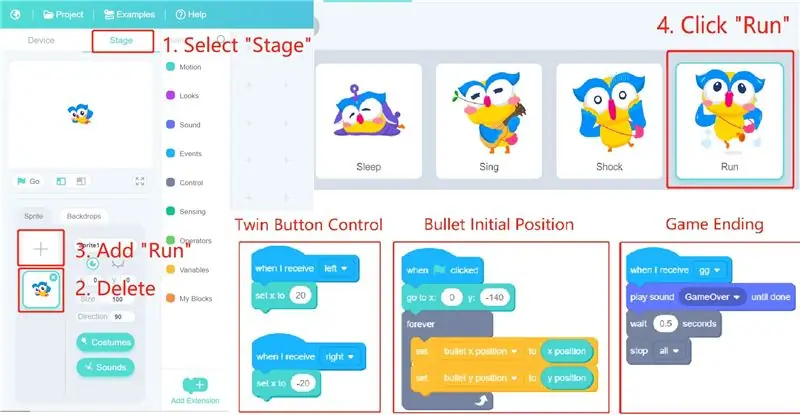
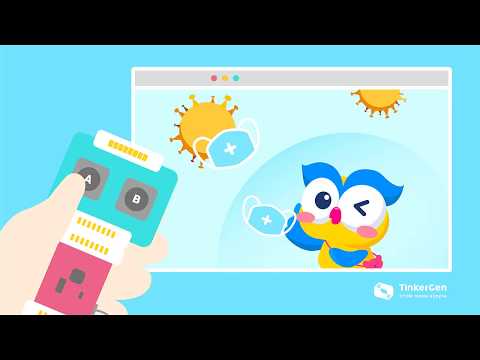
W ostatnim czasie wiele części świata opublikowało serię pomiarów ochronnych w celu walki z intensywną pandemią COVID-19. Jednym z ich rozwiązań jest pozostanie w domu, aby zachować dystans społeczny. Niewątpliwie wirus staje się wspólnym wrogiem dla wszystkich. Stwórzmy więc grę, która „zabije” wirusy. Bądź bezpieczny i zdrowy!
W tym samouczku stworzymy grę o zabijaniu wirusów za pomocą programowania graficznego.
Zaprogramujemy 4 duszki jeden po drugim. Zaczynajmy!
Kieszonkowe dzieci
Zestaw startowy Grove Zero
Krok 1: Główna grywalna postać - Sowa
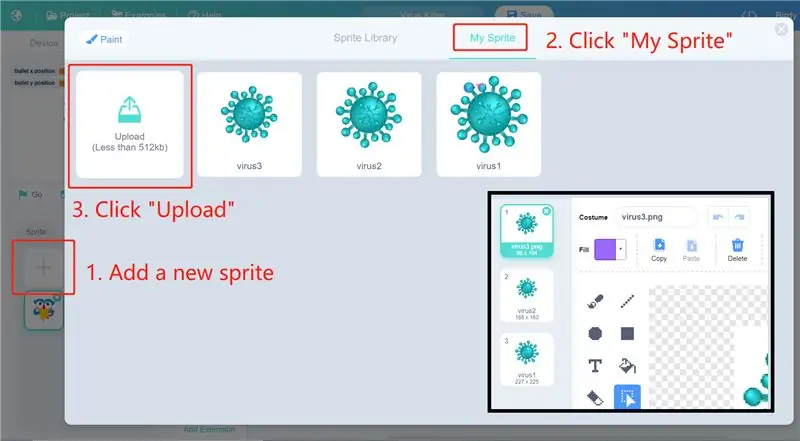
Sowa pełni rolę postaci, którą sterujemy w grze. Przesuniemy go w lewo i w prawo, aby strzelać do wirusów. Najpierw wybierz tryb „Stage”. Usuń domyślnego duszka i wybierz nowego duszka „Uruchom”.
Teraz wykonaj poniższy przykładowy program i kod. Dodajemy trzy główne bloki w trybie scenicznym, od lewej do prawej:
1) Odbierz polecenie z modułu Twin Button i przesuń postać
2) Inicjalizacja. Ustaw współrzędne postaci i pocisku.
3) Koniec bloku gry
Krok 2: Wrogie duszki - Wirusy
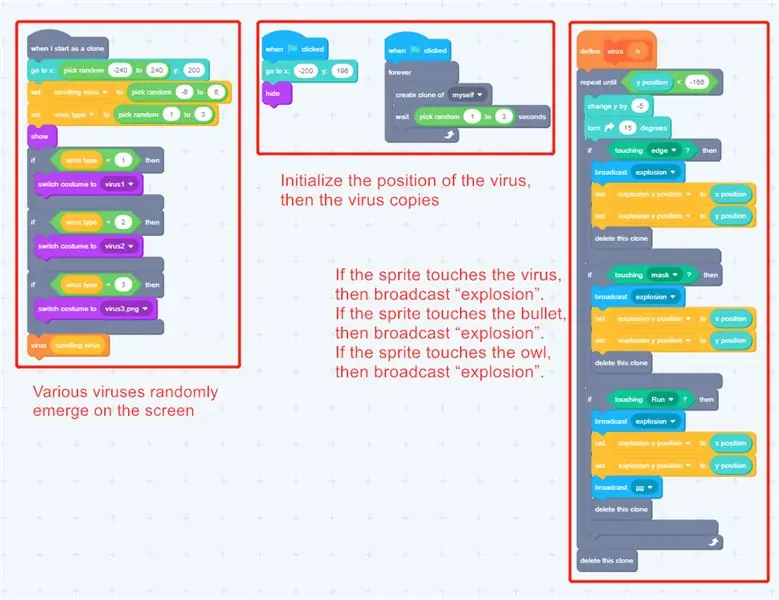
Dodaj nowego wirusa duszka. Kliknij „Prześlij”, aby przesłać obraz wirusa do biblioteki duszków.
Możesz wybrać wirusy o różnych rozmiarach i kształtach. W tym samouczku używamy trzech typów wirusów.
Na drugim zrzucie ekranu możesz zobaczyć kod związany ze sprite'ami wirusów.
Krok 3: Płomienie wybuchu
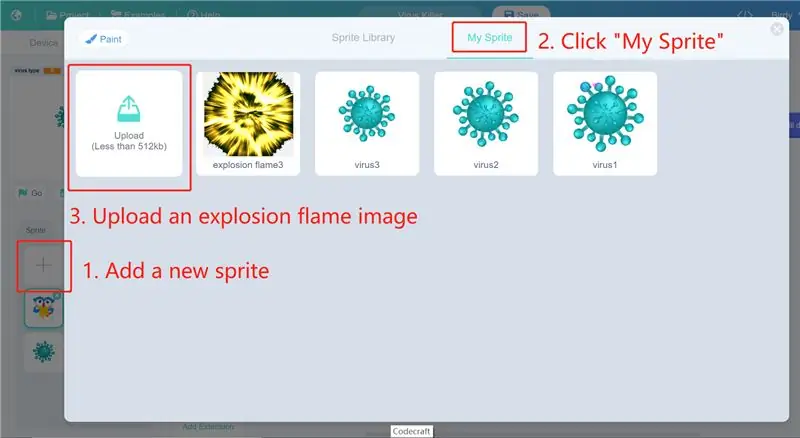
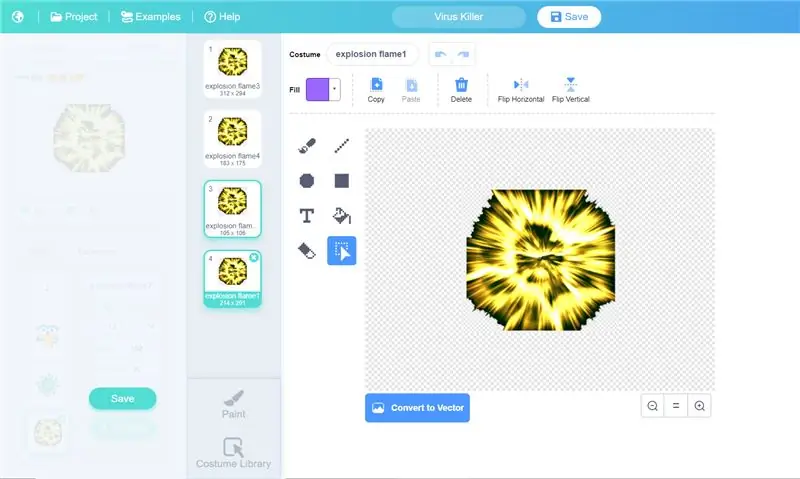
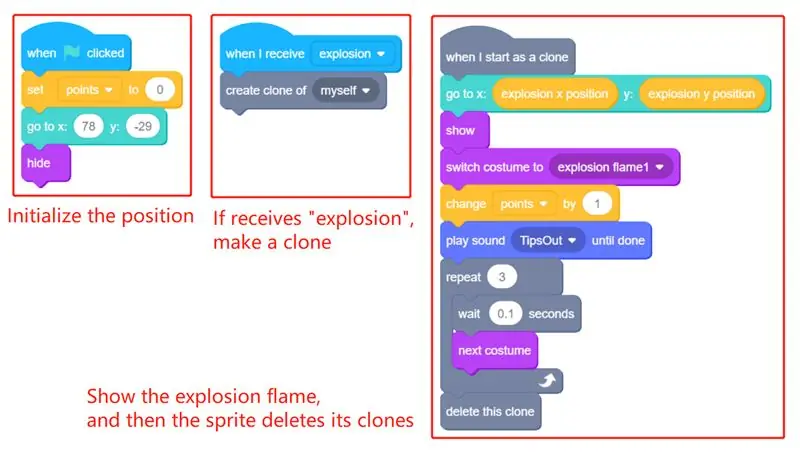
W ten sam sposób dodaj nowy płomień wybuchu duszka.
Tutaj dodaję 4 rodzaje płomieni wybuchowych. Możesz również sam decydować o ich wzorach i ile chcesz użyć.
Poniżej przykładowy program dla płomienia wybuchu. Załóżmy kod.
Krok 4: Maska
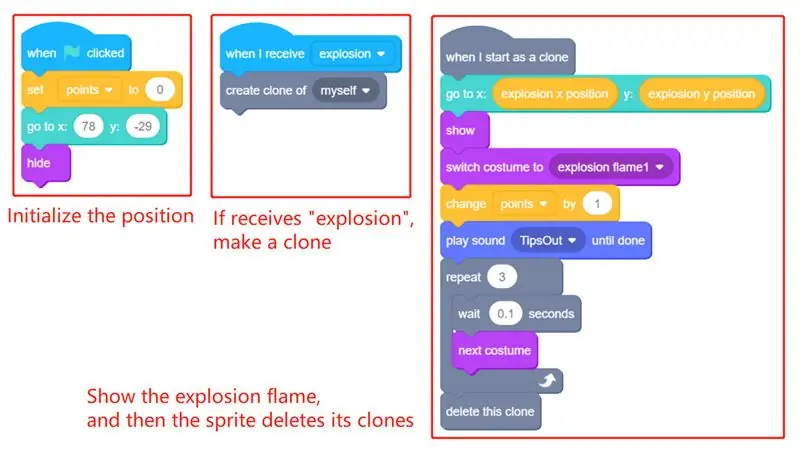
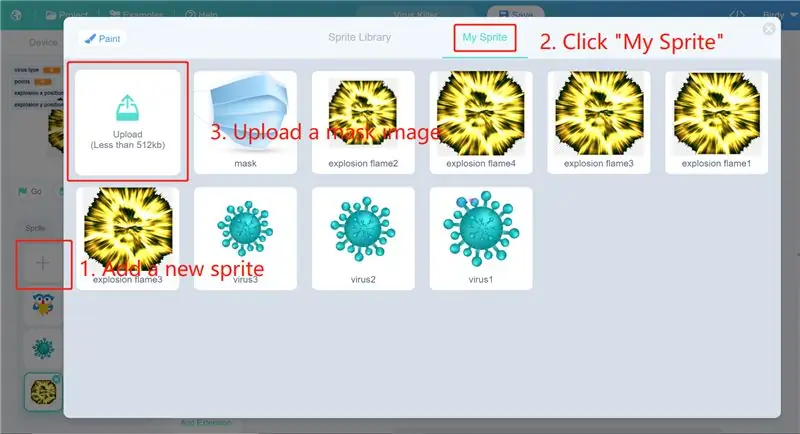
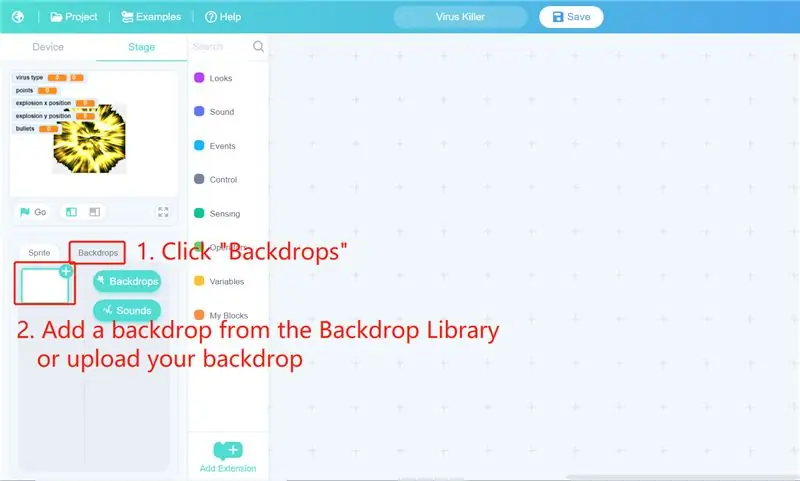
Maski działają jak kule. Dodajmy nowego duszka i wgrajmy obrazek maski do naszej biblioteki duszków.
Na pierwszym zrzucie ekranu znajduje się przykładowy program maski.
Dodaj tło. Możesz wybrać z Biblioteki Tła lub przesłać własne tło, aby ozdobić swoją grę.
Krok 5: Kontroluj postać w grze za pomocą Grove Zero
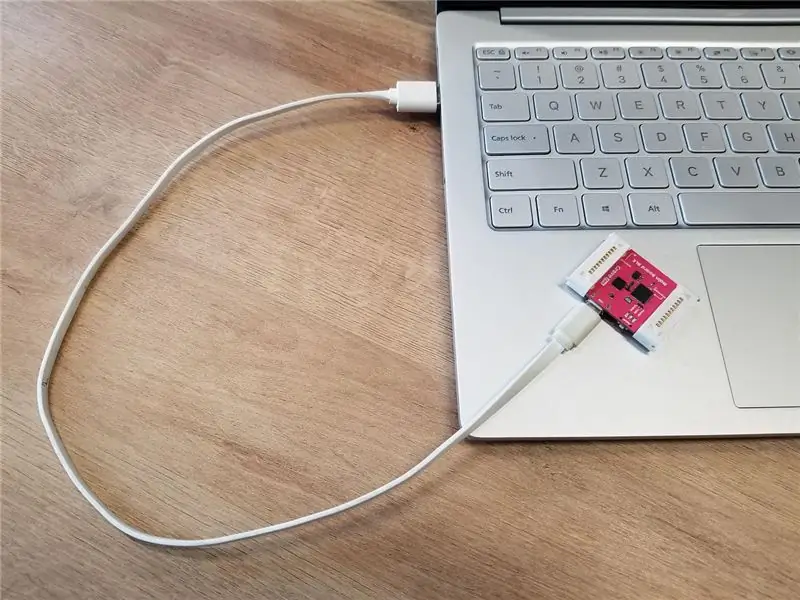
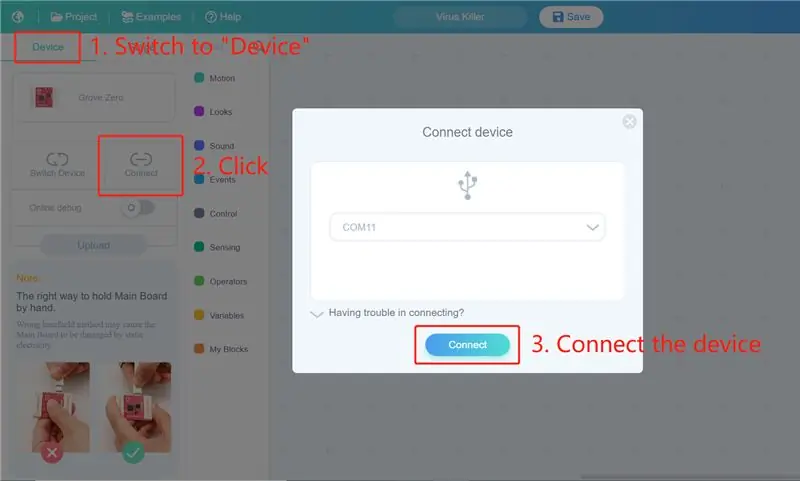

Następnie przełącz Codecraft w tryb „Urządzenie”. Wprowadźmy moduły Grove Zero. Najpierw podłącz płytę główną do komputera za pomocą kabla USB. Następnie kliknij przycisk Połącz w Codecraft.
Napiszmy trochę kodu dla programu sterującego. Ta część jest bardzo prosta, wymaga jedynie wciśnięcia przycisku i wysłania wiadomości.
Następnie połącz razem płytę główną i podwójny przycisk. Jak wiemy, kolekcja Grove Zero pozwala nam łączyć moduły za pomocą łatwego połączenia „zatrzaskowego”.
Po pomyślnym podłączeniu modułów kliknij przycisk Debugowanie online, a następnie gra zostanie aktywowana za pomocą przycisku.
Teraz wróć do trybu „Stage” i strzelaj do wirusów!
Aby uzyskać więcej informacji o serii Grove Zero, Codecraft i innym sprzęcie dla producentów i nauczycieli STEM, odwiedź naszą stronę internetową
TinkerGen stworzył kampanię Kickstarter dla MARK (Make A Robot Kit), zestawu robota do nauki kodowania, robotyki, sztucznej inteligencji!
Zalecana:
Odtwórz wideo z ESP32: 10 kroków (ze zdjęciami)

Odtwórz wideo za pomocą ESP32: Ta instrukcja pokazuje coś o odtwarzaniu wideo i audio za pomocą ESP32
Big Wheel - platforma wideo Premiere Pro: 7 kroków (ze zdjęciami)

Big Wheel - Premiere Pro Video Deck: Klawiatury są najlepszymi kontrolerami do gier wideo (walcz ze mną, konsolowi chłopi), ale Premiere Pro wymaga poziomu mocy, dla którego 104 przyciski to za mało. Musimy Super Saiyan w nowej formie - potrzebujemy KNOBS.Ten projekt ma duży, duży wpływ
AI z Grove Zero i Codecraft (Scratch 3.0): 5 kroków (ze zdjęciami)

AI z Grove Zero i Codecraft (Scratch 3.0): W tym artykule zbudujemy trzy projekty wykorzystujące funkcje AI Codecraft, graficznego środowiska programistycznego opartego na Scratch 3.0. Codecraft jest rozwijany i utrzymywany przez edukację TinkerGen i jest bezpłatny.AI i jej podzbiór, ma
CribSense: bezdotykowa niania wideo oparta na wideo: 9 kroków (ze zdjęciami)

CribSense: bezdotykowa niania wideo oparta na wideo: CribSense to bezdotykowa niania wideo oparta na wideo, którą możesz wykonać samodzielnie bez rozbijania banku. CribSense to implementacja C++ funkcji powiększenia wideo dostrojona do działania na Raspberry Pi 3 Model B. W ciągu weekendu możesz ustawić własne łóżeczko
Pilot wideo dla maluchów do odtwarzacza wideo na PC: 6 kroków

Toddler Video Remote dla PC Video Player: Buduję pilota, który łączy się z komputerem przez USB. Duży pilot pozwala mojemu maluchowi wybierać i odtwarzać filmy na starym komputerze. To stosunkowo prosty projekt. Podstawowym elementem jest klawiatura USB lub bezprzewodowa klawiatura USB. Następnie
